Cách chuyển hình ảnh thành file PDF trên iPhone với Shortcuts

Trong một số trường hợp, bạn cần gửi hình ảnh dưới dạng file PDF thay vì gửi trực tiếp cho người khác. Lí do là vì khi gửi ở dạng PDF, hình ảnh sẽ giữ được đúng kích cỡ và chất lượng tốt nhất. Nếu bạn là người dùng iPhone, hãy sử dụng Shortcuts - Phím tắt ngay trên điện thoại của mình để thực hiện thao tác chuyển hình ảnh thành file PDF được nhanh gọn nhất nhé!
Thông thường, tác vụ chuyển hình ảnh thành file PDF sẽ được thực hiện trên máy tính và thông qua 1 ứng dụng chuyển đổi thứ 3. Trong bài viết này, mình sẽ hướng dẫn cách các bạn cài đặt và sử dụng trực tiếp ứng dụng Shortcuts trên điện thoại iPhone.
- Cách xử lý khi gặp lỗi iPhone khởi động liên tục
- Cách chặn quảng cáo trên iOS cực đơn giản và nhanh chóng
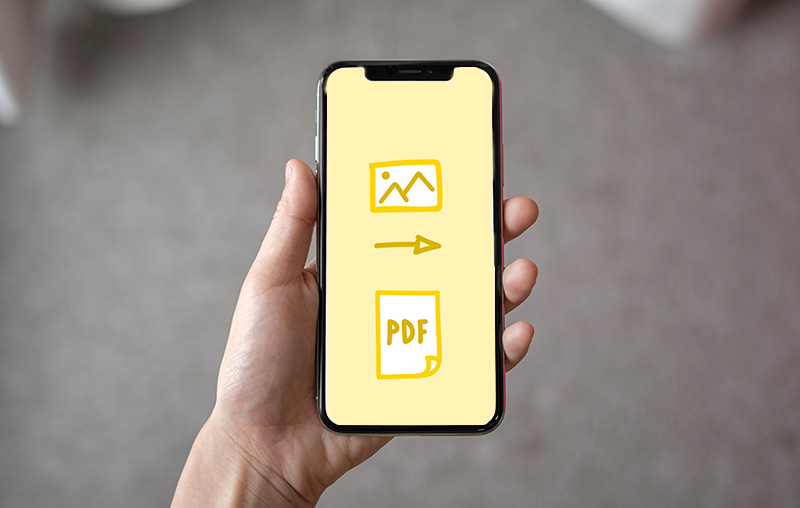
Hướng dẫn cài đặt Phím tắt để chuyển hình ảnh thành file PDF
Bước 1: Bạn khởi chạy ứng dụng Shortcuts - Phím tắt trên điện thoại để tiến hành cài đặt chọn dấu + ở góc màn hình.
- Tải TẠI ĐÂY nếu bạn đã lỡ xoá mất.
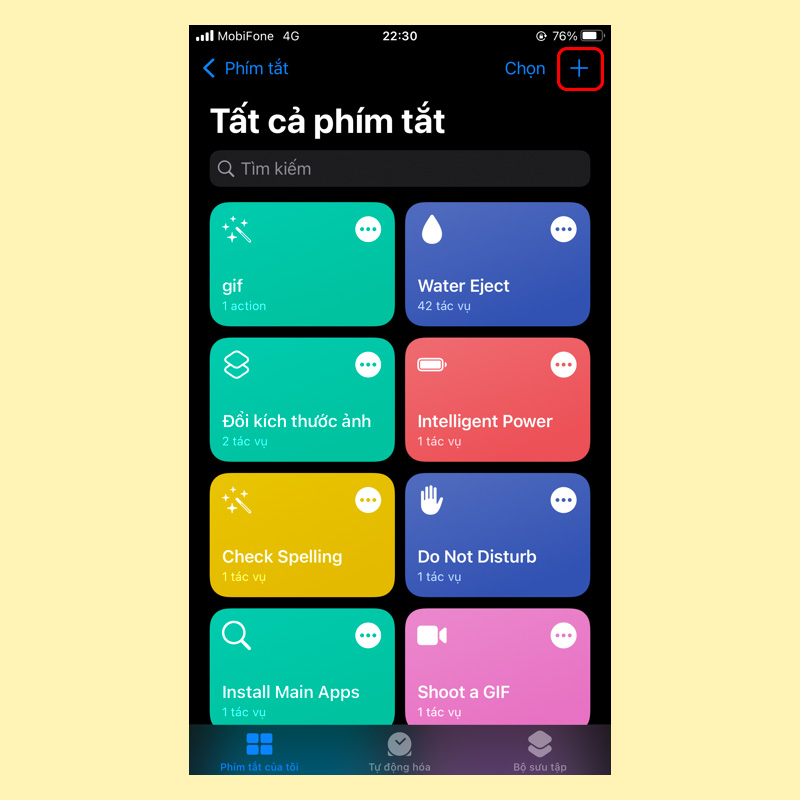
Bước 2: Bạn hãy nhập thủ công các từ khoá sau đây ở thanh tìm kiếm để tạo thành 1 phím tắt:
- Từ khoá 'Chọn ảnh' và chọn mục với tên tương tự gạt nút bật để chuyển thành Chọn nhiều mục.
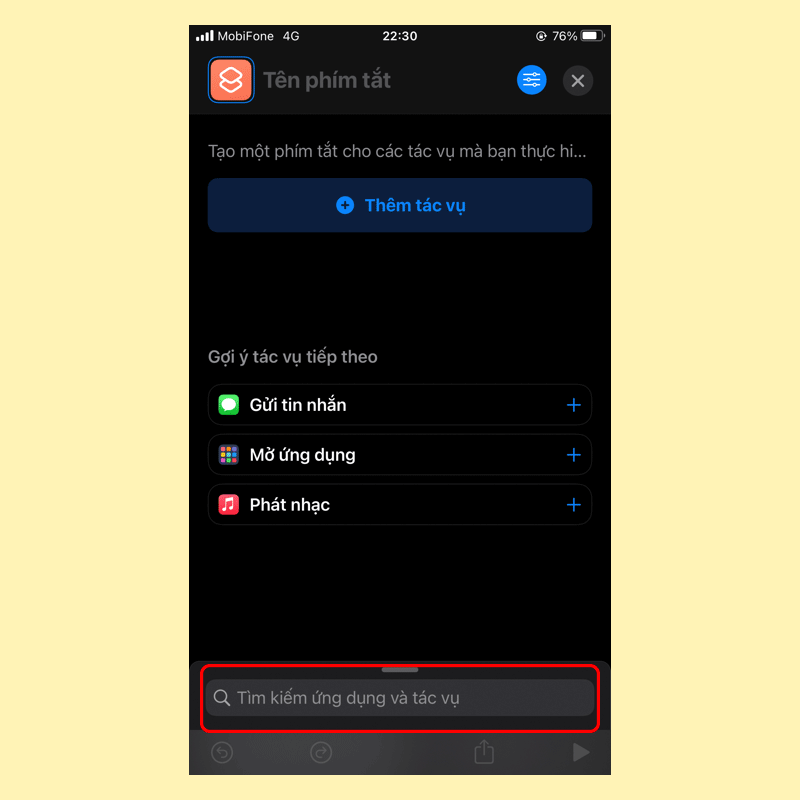
- Từ khoá 'PDF' và chọn mục Tạo tệp PDF
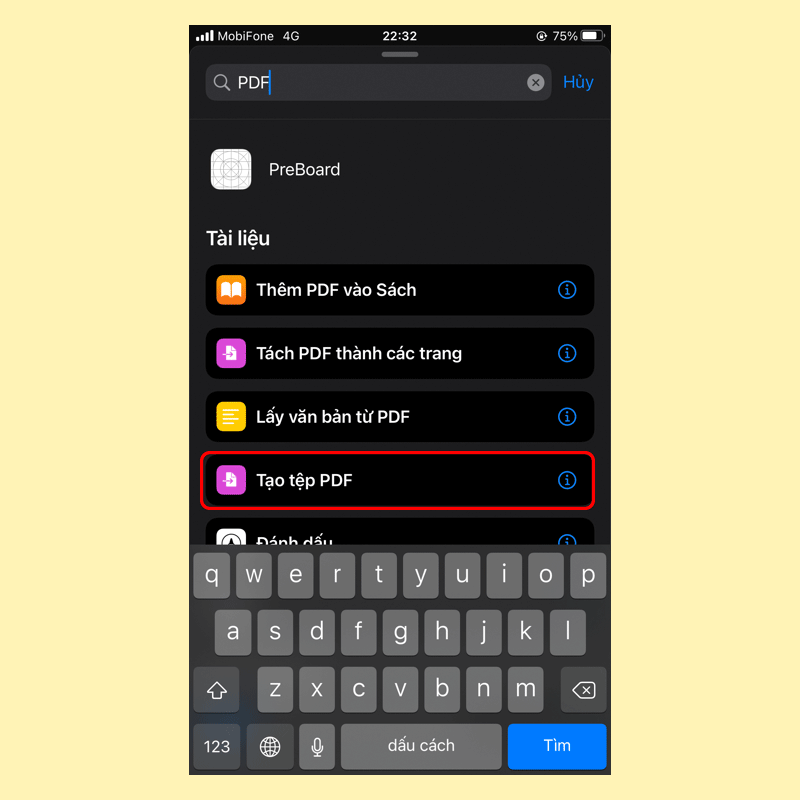
- Từ khoá 'Chia sẻ' và chọn mục tương ứng
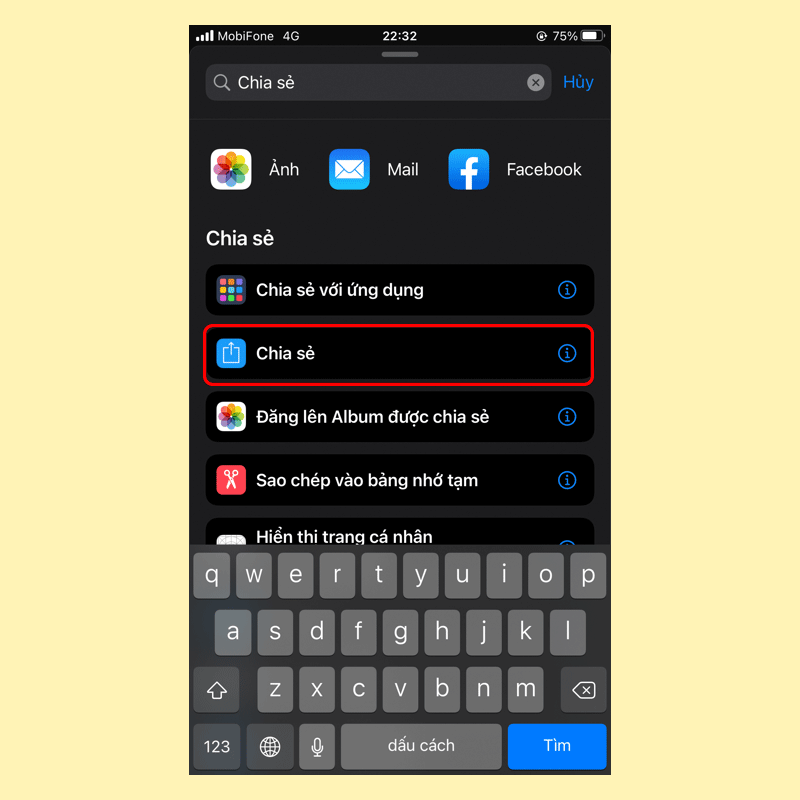
Bước 3: Sau 3 tác vụ vừa rồi, bạn nhấn vào biểu tượng tuỳ chỉnh ở góc trên màn hình để tuỳ chọn thêm 1 số thao tác mở rộng. Ở đây, hãy chọn mục Thêm vào MH chính để có thể dễ dàng sử dụng sau này bạn nhé!
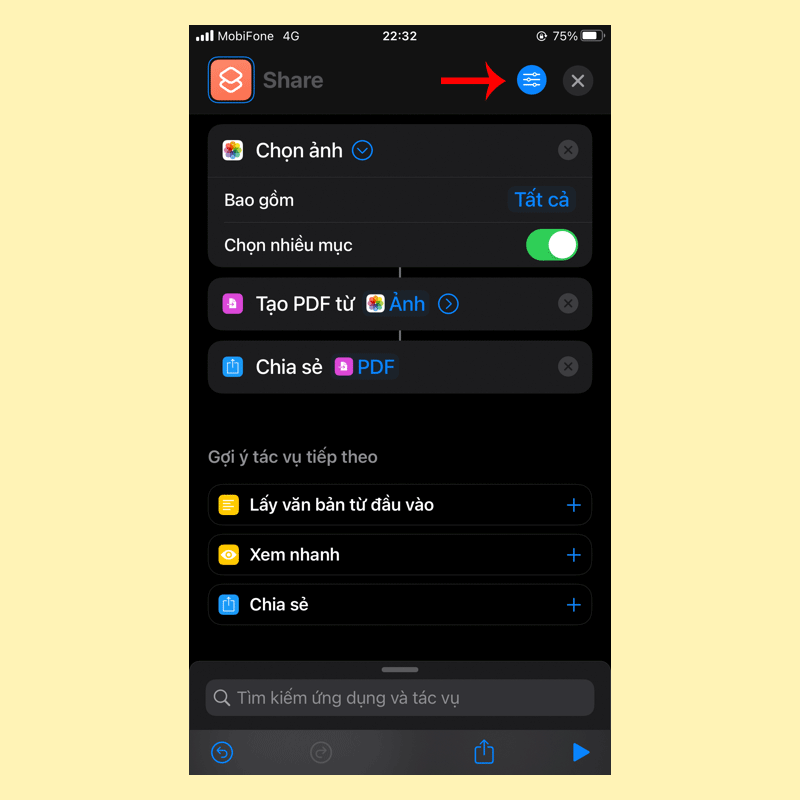
Bước 4: Đặt tên cho phím tắt và chọn biểu tượng kèm màu sắc phù hợp nhấn Xong.
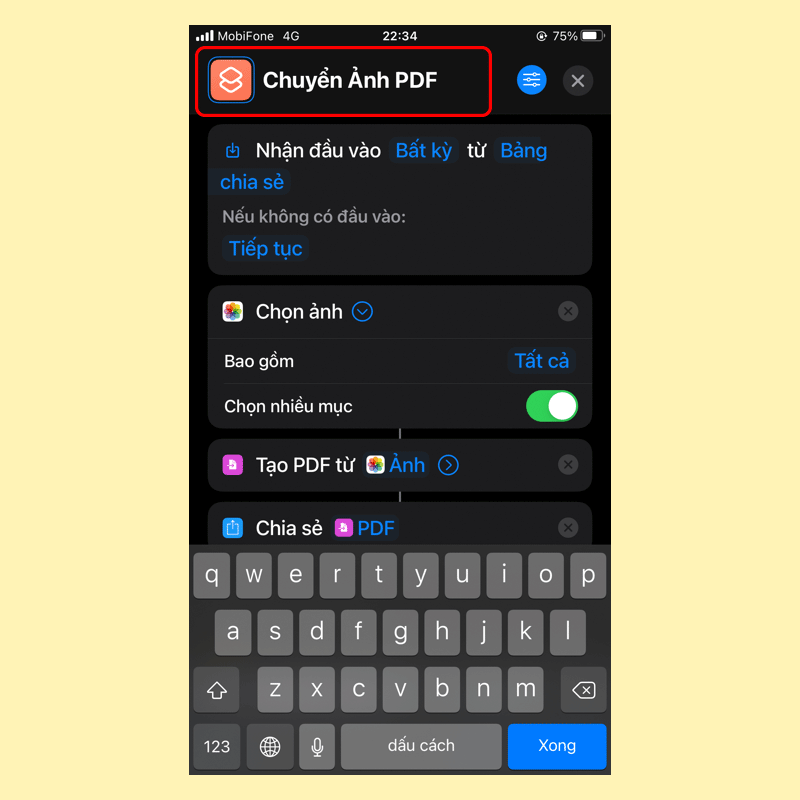
Hướng dẫn chuyển hình ảnh thành file PDF trên iPhone
Bước 1: Khi các bước cài đặt trong ứng dụng Phím tắt đã hoàn tất, bạn sẽ tìm thấy phím tắt vừa tạo xuất hiện trên màn hình iPhone của mình.
Bước 2: Máy sẽ yêu cầu bạn chọn những hình ảnh mà mình muốn chuyển file PDF nhấn Thêm.
Bước 3: Ảnh lúc này đã được chuyển sang dạng file PDF rồi đấy! Bạn tiến hành chọn thêm thiết bị hoặc tài khoản sẽ nhận được file này là hoàn tất!
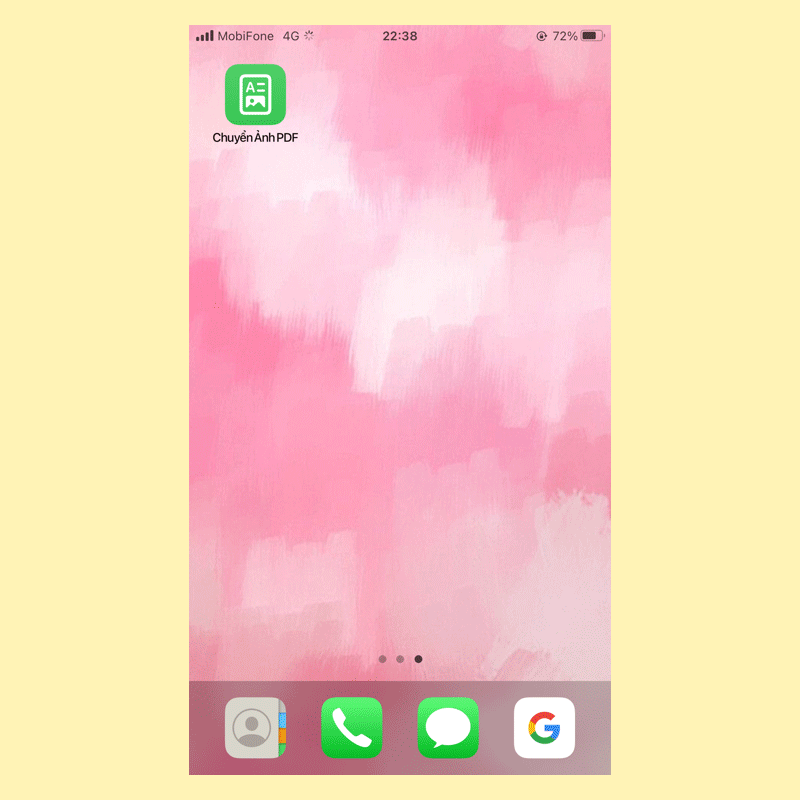
Tạm kết cách chuyển ảnh thành file PDF
Chỉ với vài thao tác cài đặt đơn giản trên ứng dụng Phím tắt, bạn đã hoàn toàn có thể chuyển đổi hình ảnh thành file PDF mà không cần thông qua bất kỳ ứng dụng thứ 3 nào khác và có thể sử dụng trong suốt khoảng thời gian sau đó mà không sợ xảy ra lỗi. Chúc bạn thực hiện thành công!
- Xem thêm các bài viết Thủ thuật iPhone

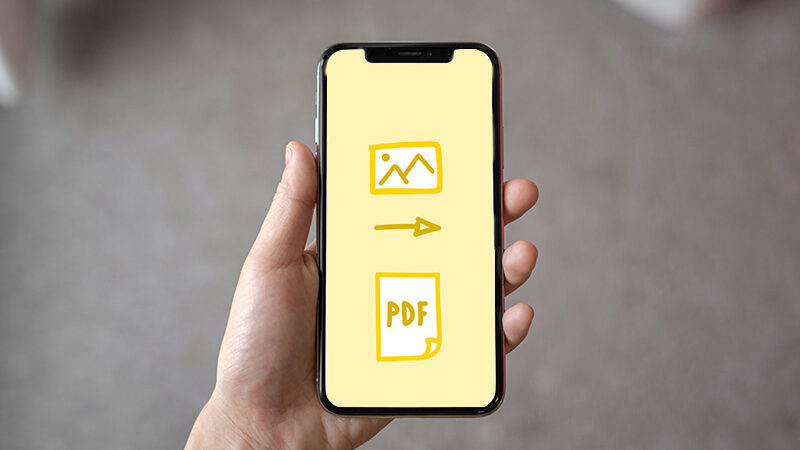






Bình luận (0)